كيفية تحسين الكمبيوتر المحمول للألعاب الخاصة بك ل VR دون الترقية
نشرت: 2025-09-02يوفر الواقع الافتراضي (VR) تجربة ألعاب غامرة للغاية ، ولكن للاستمتاع بها بالكامل ، يحتاج نظامك إلى التعامل مع متطلبات الأداء الإضافية. يستخدم العديد من اللاعبين أجهزة الكمبيوتر المحمولة للألعاب من أجل قابلية النقل والتنوع ، ولكن على عكس أجهزة الكمبيوتر المكتبية ، فإن ترقية المكونات الداخلية في أجهزة الكمبيوتر المحمولة يمكن أن تكون صعبة أو محدودة أو حتى مستحيلة. ومع ذلك ، هذا لا يعني أنك عالق مع أداء Subpar VR. مع تقنيات التحسين الصحيحة ، يمكنك تعزيز قدرات VR الخاصة بجهاز الكمبيوتر المحمول للألعاب بشكل كبير - دون ترقية.
فهم قدرات الكمبيوتر المحمول الحالي الخاص بك
قبل التحسين ، من الأهمية بمكان أن نفهم أين يقف نظامك حاليًا. تحتاج إلى التحقق من أن الكمبيوتر المحمول الخاص بك يلبي الحد الأدنى من متطلبات النظام لسماعات الرأس VR التي تخطط لاستخدامها (على سبيل المثال ، Oculus Rift أو HTC Vive أو Windows Mixed Reality). غالبًا ما تتضمن هذه المواصفات:
- وحدة المعالجة المركزية: على الأقل intel i5-4590 أو ما يعادلها
- GPU: NVIDIA GTX 1060 أو أفضل (VR جاهز)
- ذاكرة الوصول العشوائي: الحد الأدنى 8 جيجابايت
- منافذ USB: 1x USB 3.0 ، 2x USB 2.0
- إخراج الفيديو: HDMI 1.3 أو أحدث
إذا كان الكمبيوتر المحمول يلتقي فقط أو يتجاوز هذه المواصفات ، فإن التحسين سيلعب دورًا مهمًا في جعل تجارب VR أكثر سلاسة.
حافظ على تحديث برامج التشغيل الخاصة بك
قد يبدو هذا أساسيًا ، لكنه أمر حيوي. تؤثر برامج تشغيل GPU وشرائح الشرائح بشكل مباشر على مدى تعامل نظامك مع التطبيقات الصعبة مثل VR. غالبًا ما يصدر الشركات المصنعة تحسينات الأداء وإصلاحات الأخطاء خصيصًا لإعدادات VR. للحفاظ على محرك السائقين الخاص بك:
- استخدم تجربة Geforce إذا كنت على نظام Nvidia.
- استخدم برنامج AMD Radeon لـ AMD GPU.
- تحقق من موقع الشركة المصنعة لسماعات الرأس VR للبرامج تشغيل خاصة أو حزم برامج.
يمكن تحديث برامج تشغيل النظام الأخرى مثل وحدة تحكم USB وسائقي مجموعة شرائح اللوحة الأم أيضًا التخلص من تعارضات الجهاز وتقليل الكمون.
تحسين إعدادات الطاقة
تم تصميم أجهزة الكمبيوتر المحمولة لتحقيق التوازن بين الأداء وكفاءة الطاقة ، ولكن VR يحتاج إلى أقصى قدر من قوة المعالجة. يجب عليك:
- اضبط الكمبيوتر المحمول على وضع الأداء العالي في خيارات الطاقة Windows.
- تعطيل أوضاع النوم والإسبات أثناء الجلسات لتجنب الانقطاعات.
- تأكد من توصيل الكمبيوتر المحمول بالسلطة - أداء أنظمة الخانق على البطارية.
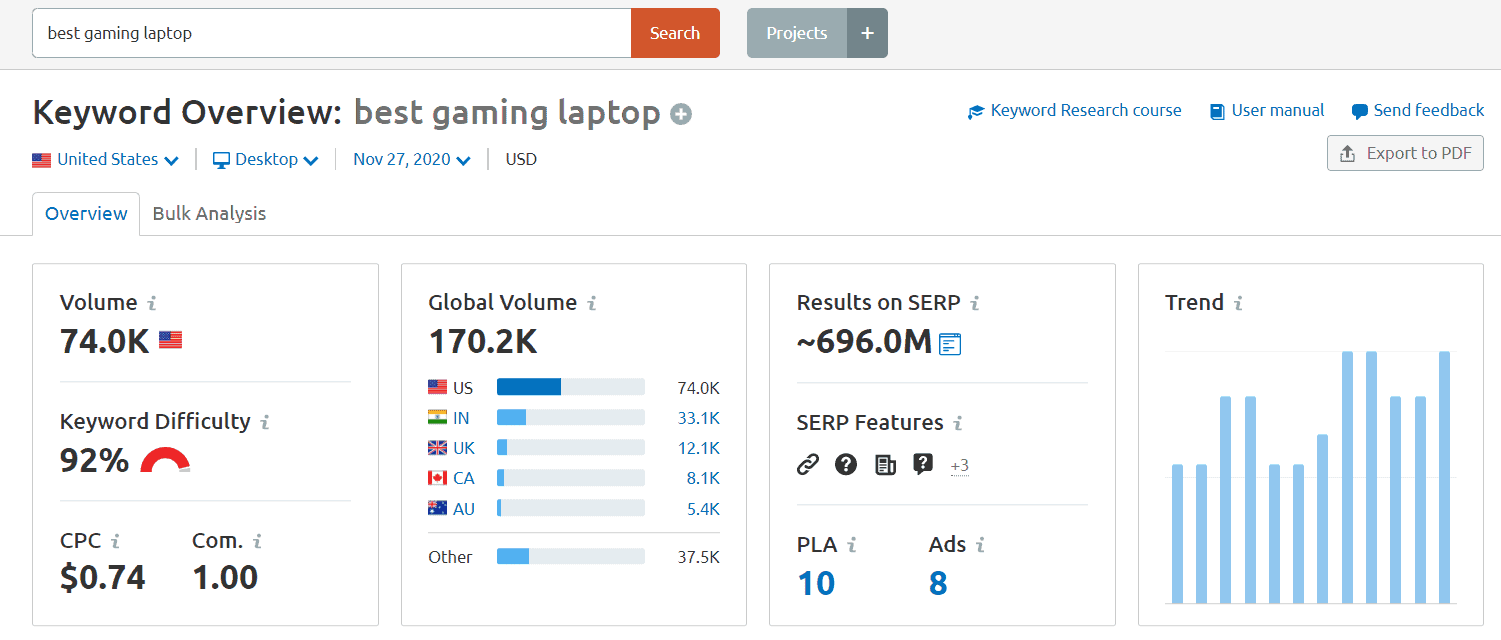
تقليل برامج وخدمات الخلفية
واحدة من أكبر الأسباب للتلعثم والتأخر في الواقع الافتراضي هو استخدام موارد الخلفية. كل برنامج وخدمة غير ضرورية يأخذ موارد وحدة المعالجة المركزية والذاكرة وذاكرة الوصول العشوائي والقرص. قبل إطلاق لعبة VR أو التطبيق:
- أغلق أي علامات تبويب للمتصفح ، ومشغلات الوسائط ، وأدوات مزامنة الملفات.
- استخدم مدير المهام (CTRL + Shift + ESC) لمعرفة الموارد المستهلكة.
- تعطيل برامج بدء التشغيل عبر Task Manager → Tab Startup .
- استخدم وضع اللعبة في Windows 10/11 لتحسين نشاط الخلفية أثناء اللعب.
بالنسبة للمستخدمين المتقدمين ، فكر في استخدام البرامج مثل Process Lasso لضبط العمليات التي تحصل على أولوية وحدة المعالجة المركزية.
قم بتحسين إعدادات تطبيق VR وإعدادات اللعبة
تتيح لك العديد من تطبيقات VR معايرة إعدادات الأداء. يمكنك في كثير من الأحيان ضبط:
- تقديم الدقة - خفضه يمكن أن يحسن معدلات الإطارات بشكل كبير.
- مكافحة الإنقاذ -حاول استخدام مستويات منخفضة أو إيقاف تشغيله.
- الظلال والقوام - ضبط على متوسط أو منخفض.
- تأثيرات ما بعد المعالجة -إيقاف تشغيل طمس الحركة والعدسات المشاعل يساعد.
لا تنسى إعدادات منصة VR (على سبيل المثال ، إعدادات Debug Oculus أو إعدادات SteamVR) ، حيث يمكنك إدارة أساليب إعادة التزامن أو أخذ العينات الفائقة اعتمادًا على حدود نظامك.

استخدم أدوات أداء VR
يمكن أن تساعدك العديد من أدوات التشخيص في مراقبة أداء VR في الوقت الفعلي. فيما بينها:
- اختبار أداء SteamVR - يوفر نظام تسجيل للأجهزة الخاصة بك.
- أداة Oculus Tray- تتيح للتحكم في أخذ العينات الفائقة وإدارة ASW وتسجيلات الأداء.
- FPSVR- تراكب داخل اللعبة يعرض استخدام وحدة المعالجة المركزية ووحدة معالجة الرسومات ، وأوقات الإطار ، ودرجات الحرارة.
يمكن أن تساعد هذه الأدوات في تحديد الاختناقات الخاصة بنظامك وتوجيه المزيد من جهود التحسين.
إدارة الحرارية النظام
الاختناق الحراري هو السبب الشائع في انخفاض الأداء. عندما يصبح GPU أو وحدة المعالجة المركزية لديك ساخنة للغاية ، فإن النظام يقلل من سرعات الساعة ليبرد ، مما قد يتسبب في تخطي تأخر وإطار في VR. للتحكم في الحراري:
- استخدم لوحة تبريد كمبيوتر محمول مع تصميم عالي تدفق الهواء.
- تأكد من أن فتحات الكمبيوتر المحمول نظيفة وبدون عائق.
- زيادة سرعة المروحة باستخدام برامج البائع مثل MSI Dragon Center أو Asus Armory Crate.
- فكر في إعادة صياغة المركبات الحرارية إذا كنت مرتاحًا للصيانة المتقدمة.

خفض دقة العرض الداخلي لجهاز الكمبيوتر المحمول الخاص بك
يمكن لهذه الطريقة التي يتم التغاضي عنها في كثير من الأحيان تحرير موارد GPU. على الرغم من أن VR يخرج إلى سماعة الرأس ، إلا أن شاشة الكمبيوتر المحمول الداخلية لا تزال تأخذ بعضًا من GPU. يمكن أن يؤدي خفض دقة الشاشة أو استخدام شاشة خارجية إلى تقليل إجهاد الموارد. بالإضافة إلى ذلك ، يمكنك:
- قم بتعطيل الشاشة المدمجة إذا كنت تشاهد بشكل صارم من خلال سماعة الرأس.
- تقليل معدل التحديث إلى 60 هرتز إذا لم يكن هناك حاجة في مستويات أعلى خلال الواقع الافتراضي.
اضبط Windows للأداء
هناك العديد من التعديلات على مستوى النظام لتحسين الأداء:
- قم بإيقاف تشغيل المؤثرات البصرية للنوافذ: لوحة التحكم ← النظام ← إعدادات النظام المتقدمة ← إعدادات الأداء
- تعيين جدولة المعالج للبرامج بدلاً من خدمات الخلفية.
- تعطيل آثار الشفافية والرسوم المتحركة.
- استخدم SSD إذا كان ذلك متاحًا - يقلل التخزين السريع من أوقات التحميل والتلعثم.
الترقية فعليًا باستخدام Cloud VR أو تدفق
على الرغم من أن ترقية الأجهزة ليست هي الهدف هنا ، إلا أن دفق الألعاب المستندة إلى مجموعة النظراء هو بديل. توفر خدمات مثل البلوتوسفير أو PC Shadow بيئات ألعاب متطورة تم بثها على سماعات الرأس أو الكمبيوتر المحمول عبر اتصال بالإنترنت السريع. على الرغم من أن هذه الطريقة تأتي مع زمن انتقال إضافي ، إلا أنها يمكن أن تحايل على قيود الأجهزة عندما تقصر الموارد المحلية.
الأفكار النهائية: الأداء بدون علامة السعر
يعد تحسين الكمبيوتر المحمول للألعاب لـ VR دون الترقية أمرًا ممكنًا تمامًا من خلال نهج استراتيجي يتضمن مزيجًا من تعديلات البرامج وضبط الطاقة وتوعية النظام. من خلال تحليل كيفية تخصيص نظامك للموارد وإدارة ملف التعريف الحراري لجهاز الكمبيوتر المحمول الخاص بك ، يمكنك جعل تجربة VR الخاصة بك ليست فقط محتملة ، ولكنها ممتعة.
على الرغم من أن هذه الطرق قد لا تحول الإعداد الخاص بك إلى منصة VR المتطورة ، إلا أنها غالبًا ما تكون كافية لمنع مرض الحركة من معدلات الإطارات المتأخرة ، وتحسين الانغماس ، وتحقيق أقصى استفادة من الأجهزة التي تملكها بالفعل. مع استمرار تطور VR ، يضمن التركيز على تحسين النظام أن تبقى في اللعبة - دون كسر البنك.
